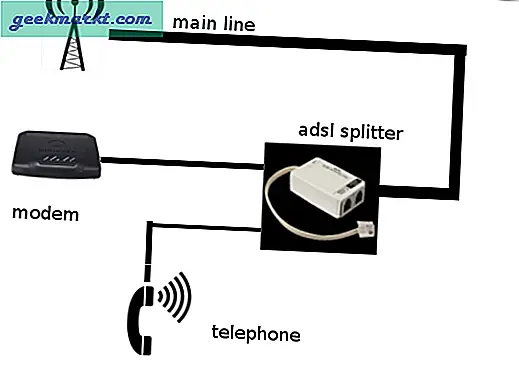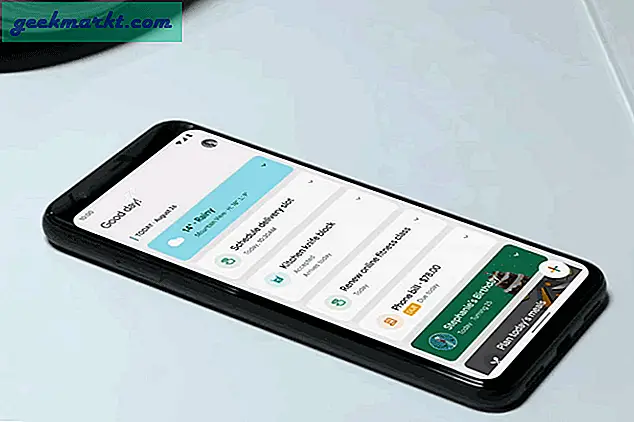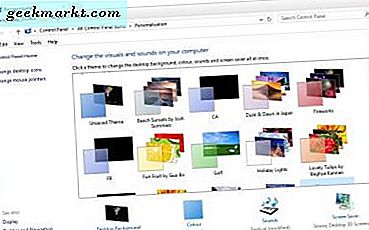Google เปิดตัว Android Q เวอร์ชันเบต้า 1 ในวันที่ 13 มีนาคม 2019 หากคุณลงทะเบียนโปรแกรม Android เบต้าคุณอาจได้รับ Android Q ผ่านการอัปเดต OTA หรือถ้าคุณเป็นเหมือนฉันคุณก็สามารถดาวน์โหลดและแฟลชลงบน Pixel ของคุณ. ตอนนี้มองแวบแรกดูเหมือนว่าจะไม่มีการเปลี่ยนแปลงมากนักและ UI ก็ค่อนข้างคล้ายกับ Android 9 แต่เมื่อฉันเริ่มขุดมากขึ้นก็มีการเปลี่ยนแปลงมากมาย
ตอนนี้การเปลี่ยนแปลงเหล่านี้ส่วนใหญ่ไม่ใช่เรื่องใหม่และมีอยู่ในสกิน OEM มานานแล้ว แต่คุณรู้ไหมว่าเมื่อใดที่ Google ทำซอฟต์แวร์มันจะดีกว่าเสมอ ต้องบอกว่านี่เป็นเวอร์ชันเบต้าและสิ่งต่างๆอาจจะดีขึ้นในอนาคต นี่คือสิ่งใหม่ใน Android Q
Android Q: คุณสมบัติที่ดีที่สุด
1. การบันทึกหน้าจอดั้งเดิม
ไม่มีปัญหาการขาดแคลนแอพบันทึกหน้าจอสำหรับ Android แต่ใน Android Q คุณสามารถบันทึกได้แบบเนทีฟ ตัวเลือกนี้เข้าถึงได้อย่างรวดเร็วและคุณต้องกดปุ่มเปิด / ปิดค้างไว้ จากนั้นกดตัวเลือกภาพหน้าจอค้างไว้และคุณจะได้รับความสามารถในการบันทึกหน้าจอโดยกำเนิด แต่ต้องเปิดใช้งานในการตั้งค่าเรามีบทความโดยละเอียดเกี่ยวกับวิธีการบันทึกหน้าจอใน Android Q
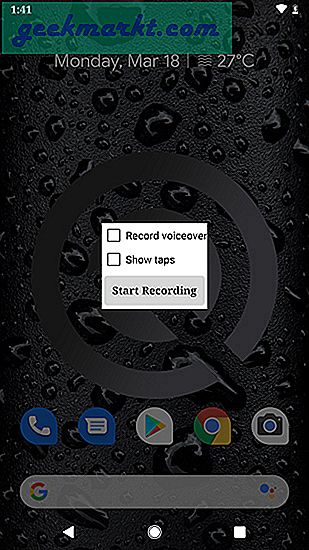
คุณยังมีตัวเลือกให้เลือกบันทึกเสียงพูดและแตะหน้าจอ อย่างไรก็ตามตัวเลือกเหล่านี้ใช้งานได้กับ Pixel ของฉันและไม่มีผลกับ Pixel 3 ของฉันดังนั้นคุณลักษณะการบันทึกหน้าจอดูเหมือนจะมีปัญหาของตัวเองซึ่งคาดว่าจะได้รับการแก้ไขในรุ่นเบต้าที่กำลังจะมาถึง อย่างไรก็ตามมันเป็นคุณสมบัติที่ดีที่จะมีและจะลดหนึ่งแอปออกจากลิ้นชักแอปของฉันอย่างแน่นอน
2. แบบอักษรและรูปร่างไอคอนที่กำหนดเอง
ฉันใช้ Android Launchers มาแล้วมากมายและสิ่งที่ดีที่สุดที่ฉันพบคือ Pixel Launcher เรียบลื่นและไม่มีการออกแบบที่หรูหรา เหมาะสำหรับคนส่วนใหญ่ แต่สิ่งที่มันขาดที่สุดคือการปรับแต่ง คุณไม่สามารถเปลี่ยนประเภทฟอนต์หรือรูปร่างไอคอนได้จนกว่า Android P. ใน Android Q คุณมีตัวเลือกในการตั้งค่าฟอนต์และรูปร่างไอคอนทั้งระบบ คุณยังต้องเดินทางไปยังตัวเลือกสำหรับนักพัฒนาเพื่อเปลี่ยนประเภทตัวอักษรและรูปร่างไอคอน.
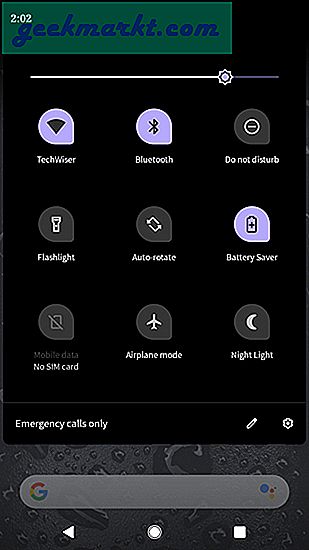
ตอนนี้สิ่งที่เกิดขึ้นคือเมื่อคุณเปลี่ยนรูปร่างไอคอนและประเภทแบบอักษรบนปืนกลหรือแม้กระทั่งเมื่อคุณทำใน Andriod P แต่ก็ไม่สามารถใช้ได้กับไอคอนลิ้นชักการแจ้งเตือน จนถึงใน Android Q สิ่งเหล่านี้จะถูกนำไปใช้กับไอคอนลิ้นชักการแจ้งเตือนด้วย ตอนนี้เรามีแบบอักษรทางเลือกเพียงแบบเดียว แต่ตัวเลือกจะกว้างขึ้นในเวอร์ชันสำหรับผู้บริโภค
3. โหมดเดสก์ท็อป
นี่คือคุณสมบัติที่ทำให้ฉันรู้สึกตื่นเต้นมากที่สุด คุณมีสิ่งที่เรียกว่า“ โหมดเดสก์ท็อปบังคับ” บนจอแสดงผลรองในตัวเลือกสำหรับนักพัฒนา ณ ตอนนี้ยังไม่ได้ดำเนินการใด ๆ แต่เป็นการบอกใบ้ว่า Google กำลังดำเนินการกับเดสก์ท็อป Android หรือแม้แต่บางอย่างเช่น Samsung Dex ที่คุณสามารถใช้โทรศัพท์ Android ของคุณบนจอแสดงผลที่ใหญ่กว่าได้
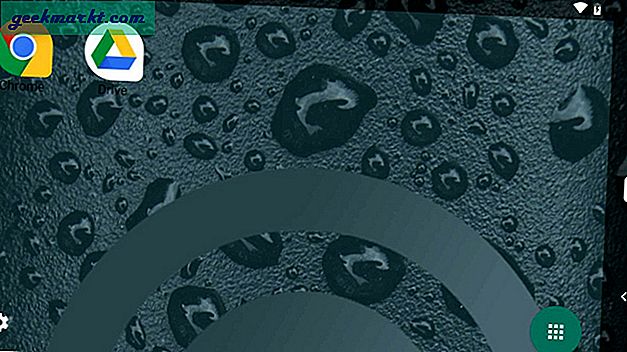
อินเทอร์เฟซที่ใช้งานได้เพียงอย่างเดียวที่เราจะได้รับคือผ่านกิจกรรมการแสดงผลรองของ Nexus Launcher ในระยะสั้นฉันเพิ่งเรียกใช้การแสดงผลรองของ Pixel Launcher ผ่านคำสั่งต่อไปนี้บน ADB
adb shell am start -n "com.google.android.apps.nexuslauncher / com.android.launcher3.SecondaryDisplayLauncher"
ด้านล่างนี้คือภาพหน้าจอบางส่วนของหน้าตาเดสก์ท็อป Android
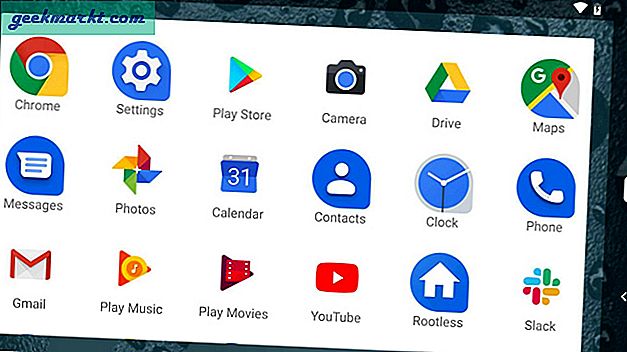
นี่เป็นการสร้างที่รุนแรงและจะมีการเปลี่ยนแปลง UI มากมาย
4. รหัส QR
มีฟีเจอร์หนึ่งที่ฉันพลาดเป็นพิเศษใน Pixel ของฉันคือการแชร์ WiFi ด้วยรหัส QR สกิน OEM เกือบทั้งหมดเช่น MIUI ของ Huawei และ Xiaomi ได้นำฟีเจอร์นี้มาใช้ตั้งแต่ Android Oreo Android Q นำคุณลักษณะนี้มาสู่โปรแกรมเบต้าสำหรับนักพัฒนาซอฟต์แวร์และใช้งานได้ดีจริงๆ
คุณต้องเชื่อมต่อกับ Wi-Fi และไปที่การตั้งค่าเพื่อแชร์รหัส QR ในกรณีที่คุณไม่พบบทความนี้เป็นบทความเกี่ยวกับวิธีแชร์ WiFi ของคุณโดยไม่ต้องแชร์รหัสผ่านบน Android Q. ควรวางไว้ที่ใดที่หนึ่งในหน้าจอการแจ้งเตือนหรือหน้าการตั้งค่าที่ดีกว่าซึ่งสามารถเข้าถึงได้มากกว่านี้
อัปเดต: ตามที่ระบุโดย GadgetHacks ใน Android Q Beta ใหม่คุณสามารถดูรหัสผ่านที่แสดงเป็นข้อความธรรมดาใต้โค้ด QR ได้เช่นเดียวกับ Windows ตอนนี้คุณสามารถค้นหารหัสผ่านสำหรับเครือข่าย Wi-Fi ใด ๆ ที่คุณเชื่อมต่อได้ บน Android ของคุณ
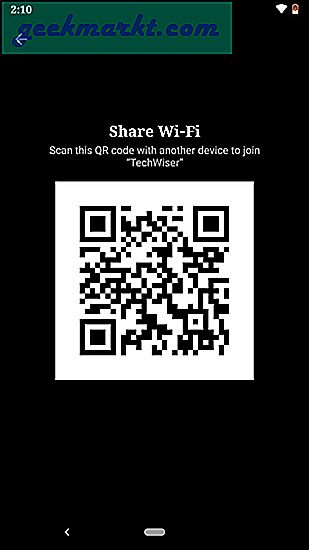
5. โหมดมืด
ในการอัปเดตเบต้า 1 คุณต้องเปลี่ยนเป็นโหมดประหยัดแบตเตอรี่เพื่อเข้าสู่ธีมสีเข้ม ในขณะที่อยู่ในเบต้า 3 คุณยังคงทำได้เช่นเดิม แต่ที่นี่คุณจะได้รับปุ่มธีมสีเข้มโดยเฉพาะ เรามีคำแนะนำโดยละเอียดเกี่ยวกับ วิธีเปิดใช้งานธีมสีเข้มใน Android Q. ตอนนี้ธีมสีเข้มจะดันลิ้นชักการแจ้งเตือนลิ้นชักแอปแอป Google และเมนูการตั้งค่าให้เป็นรูปลักษณ์ที่มืด สิ่งนี้ไม่ส่งผลกระทบต่อแอพของบุคคลที่สามและจะยังคงมีธีมของตัวเอง
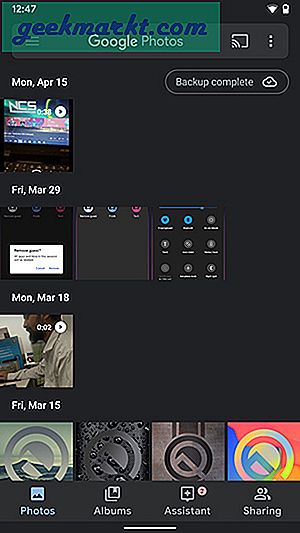
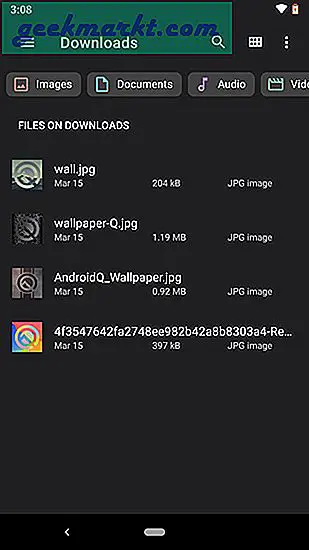
พูดถึง Google Apps ตัวจัดการไฟล์มีธีมสีเข้มพร้อมกับ Google Photos และแป้นหมุนโทรศัพท์ แต่ข้อความใน Pixel 3 อยู่ในโหมดมืดขณะที่อยู่บน Pixel ของฉันก็ยังเหมือนเดิม ดังนั้นในเวอร์ชันอนาคตเราคาดว่า Google จะมีตัวเลือกโหมดมืดแยกต่างหากซึ่งจะทำงานได้ทั้งระบบสำหรับแอปเนทีฟทั้งหมด
6. การนำทางด้วยท่าทาง
ในที่สุด Google ก็นำการนำทางด้วยท่าทางมาสู่ Android Q ซึ่งไม่ได้สำคัญอะไรมากนักเนื่องจาก OEM ส่วนใหญ่ให้มันมาในสกินของพวกเขาเอง แต่ตอนนี้ตั้งแต่ Google นำมาใช้มันก็จะอยู่ได้นาน ท่าทางทำงานได้อย่างราบรื่นแม้ในรุ่นเบต้า คุณสามารถปัดขึ้นจากด้านล่างของหน้าจอเพื่อไปที่เมนูหลัก การปัดไปทางขวาหรือซ้ายจากขอบหน้าจอจะทำงานเป็นปุ่มย้อนกลับ
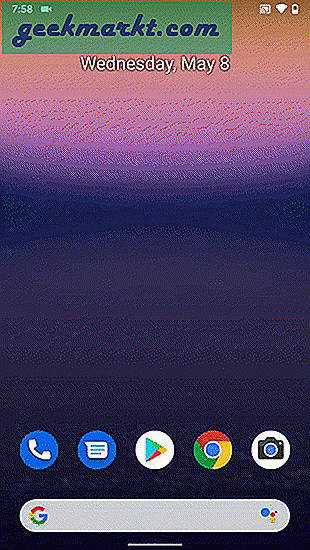
คุณมีแถบสีขาวที่ด้านล่างซึ่งใช้เป็นแถบเลื่อนเพื่อให้คุณสลับไปมาระหว่างแอปต่างๆ คุณสามารถปัดจากด้านล่างค้างไว้เพื่อไปที่หน้าจอล่าสุด มีข้อผิดพลาดเล็กน้อยเมื่อคุณทำสิ่งนี้จากเมนูหลัก ลิ้นชักแอปจะเข้ามาและครอบคลุมครึ่งหนึ่งของจอแสดงผลจนกว่าคุณจะมีหน้าจอล่าสุดเข้ามามันดูผิดปกติ แต่สิ่งนี้จะถูกลบออกในรุ่นการผลิต
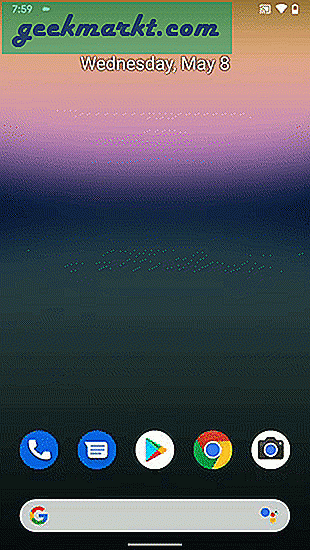
7. หน้าต่าง FreeForm
หน้าต่าง FreeForm หรือหน้าต่างลอยเป็นส่วนหนึ่งของ TouchWiz UI ตั้งแต่ทางกลับ คุณสามารถดันแอปไปยังหน้าต่างลอยที่ย่อเล็กสุดบนหน้าจอได้ ตอนนี้ฟีเจอร์เดียวกันนี้สามารถเห็นได้บน Android Q เช่นกัน คุณต้องเปิดใช้งานจากตัวเลือกสำหรับนักพัฒนา เพียงเปิดใช้การตั้งค่าที่เรียกว่า“ เปิดใช้งานหน้าต่างแบบอิสระ”
นี่เป็นการตั้งค่าทดลองและทำงานบน Pixel 3 แต่หยุดทำงานบน Pixel
8. การปรับปรุงการอนุญาตสถานที่
ตอนนี้นี่คือสิ่งที่ควรทำให้ผู้ใช้ Android ทุกคนมีความสุข บ่อยครั้งกับแอป Android ที่คุณให้สิทธิ์ GPS แก่พวกเขาและเปิดทิ้งไว้ตลอดเวลา ทำให้แบตเตอรี่หมดและยังไม่ปลอดภัยอีกด้วย แอปสามารถเข้าถึงข้อมูลตำแหน่งของคุณได้แม้จะอยู่เบื้องหลัง ดังนั้นตอนนี้การอนุญาตได้รับการปรับปรุงใหม่ใน Android Q และเพื่อสิ่งที่ดีกว่า
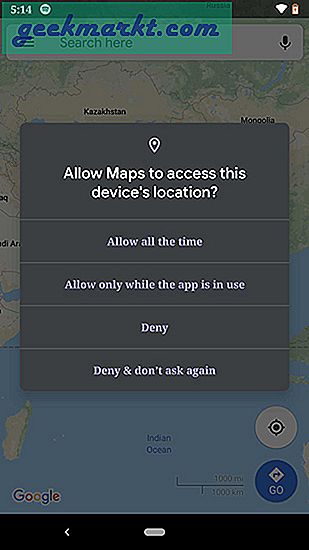
ดังนั้นตอนนี้คุณสามารถอนุญาตการอนุญาตตำแหน่งสามประเภทให้กับแอพได้ อาจเป็น "อนุญาต"“ อนุญาตเฉพาะเมื่อมีการใช้งานแอป”และ“ ปฏิเสธ” หากคุณให้สิทธิ์“ อนุญาตเฉพาะเมื่อมีการใช้งานแอป” แสดงว่าแอปจะใช้สิทธิ์ได้ก็ต่อเมื่อเปิดอยู่ การปรับปรุงสิทธิ์ที่สำคัญอีกประการหนึ่งคือหากคุณปฏิเสธการอนุญาตใด ๆ ของแอปและในครั้งต่อไปที่แอปจะขออนุญาตเดียวกัน คุณสามารถเลือกที่จะไม่รับคำขออนุญาตอีกเลย
9. เมนูการตั้งค่าที่ปรับปรุงใหม่
ฉันไม่เคยคิดว่าจะพูดแบบนี้ แต่ดูเหมือนว่า Google จะให้ความสำคัญกับความเป็นส่วนตัวของผู้ใช้มากขึ้น ตอนนี้ในเมนูการตั้งค่าคุณจะได้รับส่วนต่างๆที่เรียกว่าตำแหน่งและความเป็นส่วนตัว ส่วนตำแหน่งมาจากจุดที่คุณสามารถเปิดและปิด GPS ยิ่งไปกว่านั้นคุณมีส่วนการอนุญาตแอพซึ่งจะแสดงการอนุญาตตำแหน่งของคุณตามแอพ นอกจากนั้นตอนนี้คุณสามารถปิดใช้งานการสแกน Wi-Fi และบลูทู ธ สำหรับแอพทั้งหมดได้ในคราวเดียว ด้านล่างนี้คุณมีการตั้งค่าขั้นสูงที่คุณสามารถติดตามประวัติตำแหน่ง Google ของคุณและปิดการใช้งานได้
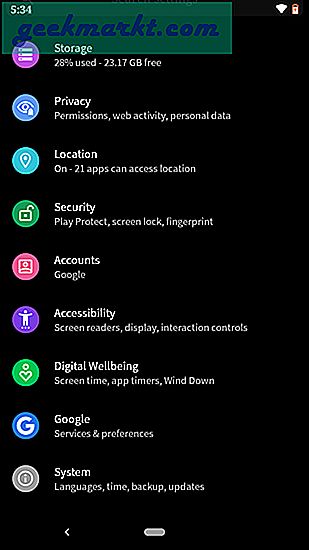
ส่วนความเป็นส่วนตัวเป็นที่ที่คุณจะพบการอนุญาตของแอปตามปกติเช่นเดิมและการตั้งค่าขั้นสูงบางอย่าง สิทธิ์เหล่านี้จะบอกสิทธิ์ของแอปทั้งหมดให้คุณทราบภายใต้หน้าจอเดียว คุณยังมีการตั้งค่าขั้นสูงซึ่งรวมถึงหน้ากิจกรรม Google ของคุณ คุณสามารถจัดการกิจกรรม Google ทั้งหมดของคุณได้ในหน้านี้ คุณสามารถดูกิจกรรมบนแผนที่กิจกรรมการท่องเว็บและแม้แต่กิจกรรม YouTube ตอนนี้การตั้งค่าขั้นสูงเหล่านี้จะช่วยให้คุณเลือกไม่ใช้การปรับเปลี่ยนโฆษณาในแบบของคุณบริการป้อนอัตโนมัติและแม้แต่การแชร์ข้อมูลกับ Google
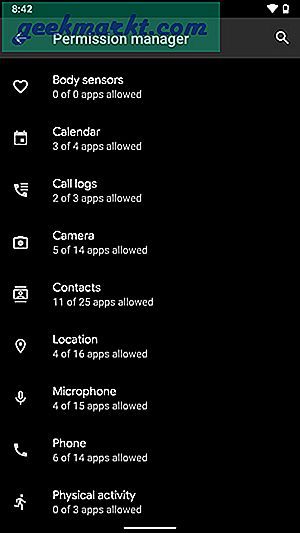
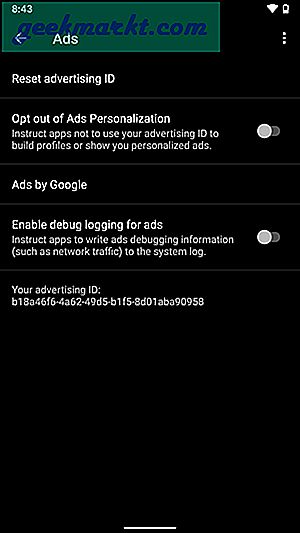
สิ่งเหล่านี้บางส่วนมีอยู่ใน Android Pie รุ่นก่อนที่สร้างขึ้น แต่ตอนนี้มีการจัดหมวดหมู่มากขึ้นในส่วนเดียว เป็นเรื่องดีที่ Google แจ้งการตั้งค่าเหล่านี้ล่วงหน้าและฉันหวังว่าการตั้งค่าเหล่านี้จะเป็นฉบับสุดท้ายสำหรับผู้บริโภค คุณยังสามารถเลือกไม่ใช้โฆษณาที่ปรับให้เหมาะกับแต่ละบุคคลหรือจัดการกิจกรรมของคุณผ่านเมนูการตั้งค่า Google ยังมีตัวเลือกในการตัดสินใจว่าคุณต้องการให้ข้อมูลของคุณถูกจัดเก็บไว้บนเซิร์ฟเวอร์ของ Google นานเท่าใด ขอชื่นชม Google!
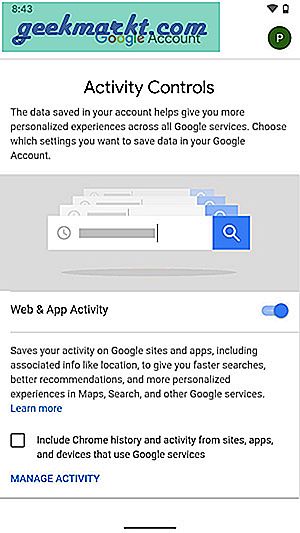
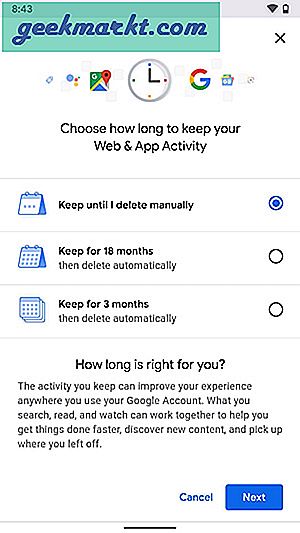
10. ปิดการแจ้งเตือน
สิ่งนี้เป็นเพียงการเปลี่ยนแปลงเล็กน้อยในการเข้าถึงการแจ้งเตือนของคุณ ตอนนี้การเลื่อนการแจ้งเตือนไปทางซ้ายจะไม่เป็นการปิด มิฉะนั้นจะเปิดตัวเลือกเพื่อปิดเสียงเตือนชั่วคราวหรือปิดเสียงเตือนชั่วคราวตลอดไป หากต้องการปิดคุณต้องเลื่อนไปทางขวา ดูเหมือนว่าการปัดไปทางขวาเป็นสิ่งที่ถูกต้อง!
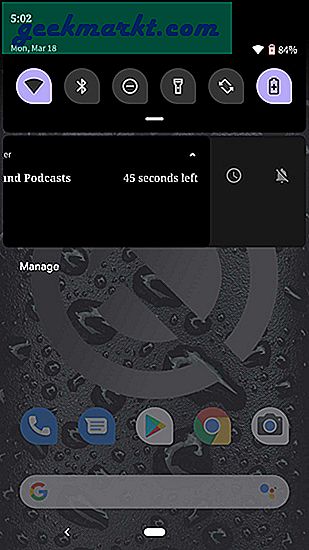
11. คุณสมบัติการแบ่งปันใหม่
ฉันมักจะมีปัญหาในการลืมชื่อไฟล์ในเวลาที่ต้องแชร์ ดังนั้นใน Android Q คุณมีตัวเลือกสำหรับการดูตัวอย่างภาพถ่ายวิดีโอหรือเอกสารอย่างรวดเร็วก่อนที่คุณจะส่ง เริ่มจาก Android Q เมื่อคุณเลือกแชร์สิ่งต่างๆระบบจะเปลี่ยนเส้นทางคุณไปยังตัวจัดการไฟล์ดั้งเดิมเท่านั้น
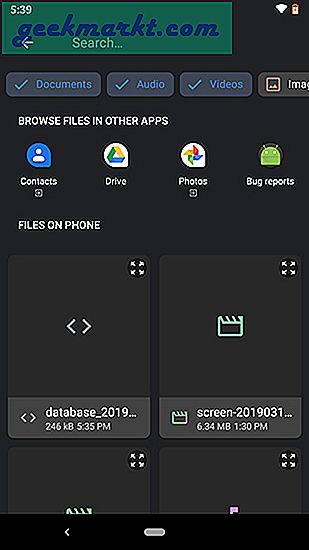
ตอนนี้เมื่อคุณเลือกไฟล์ที่จะแชร์คุณสามารถมีปุ่มแสดงตัวอย่างด่วนที่ด้านบนของไฟล์ ซึ่งจะช่วยแยกแยะไฟล์ที่มีลักษณะคล้ายกันสองไฟล์ มันจะยอดเยี่ยมมากถ้าการดูตัวอย่างด่วนนี้อาจเป็นไปตามการแตะไฟล์สั้น ๆ
12. ที่อยู่ MAC แบบสุ่ม
ก่อนหน้านี้ใน Android 9 คุณมีตัวเลือกในการระบุที่อยู่ MAC แบบสุ่มให้กับ Wi-Fis แต่การตั้งค่านี้ซ่อนอยู่อย่างลึกซึ้งในตัวเลือกสำหรับนักพัฒนาและคุณต้องเปิดใช้งานด้วยตนเอง ดังนั้นใน Android Q ที่อยู่ MAC แบบสุ่มจะเป็นค่าเริ่มต้น หากคุณเชื่อมต่อกับเครือข่าย Wi-Fi โดยค่าเริ่มต้นระบบจะได้รับที่อยู่ MAC แบบสุ่มแทนที่จะเป็นที่อยู่ MAC ของอุปกรณ์
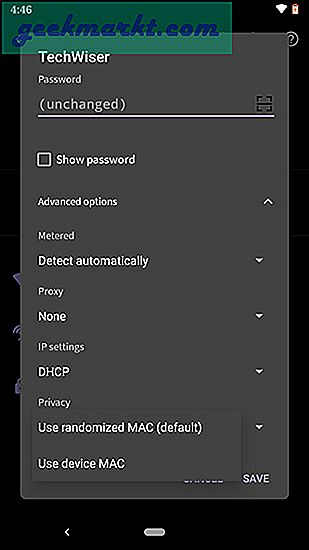
นี่เป็นขั้นตอนที่ดีสำหรับความเป็นส่วนตัวและจะ จำกัด การปลอมแปลง MAC ในเครือข่ายสาธารณะ ยิ่งไปกว่านั้นคุณมีตัวเลือกในการเปิดใช้งานที่อยู่ MAC ของอุปกรณ์สำหรับ Wi-Fis บางตัวที่ใช้ SSID และสำหรับนักพัฒนาแอปเจ้าของอุปกรณ์สามารถขอที่อยู่ MAC ดั้งเดิมของอุปกรณ์ได้ อย่างไรก็ตามแอปที่ทำงานบน Wi-Fi สาธารณะจะถูก จำกัด ไม่ให้รับที่อยู่ MAC เดิมของคุณเว้นแต่คุณจะเลือกเป็นอย่างอื่น